win10无法添加账户怎么办
更新时间:2024-08-26 14:45:58作者:xiaoliu
Win10系统作为目前最流行的操作系统之一,许多用户在使用过程中可能会遇到一些问题,其中之一就是无法添加新账户的情况。当用户在Win10系统中无法成功添加新账户时,可能会导致一系列的困扰和不便。面对这种情况,我们应该如何解决呢?接下来我们将探讨一些解决方法,帮助大家解决Win10无法添加账户的问题。
具体方法:
1.鼠标左键单击此电脑---属性,小编以win10专业版为例讲解。如下图所示
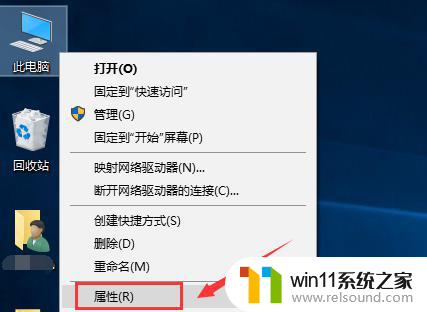
2.进入属性点击控制面板主页,如下图所示
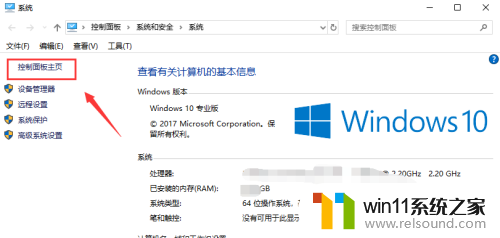
3.进入控制面板,选择用户账户进入,如下图所示
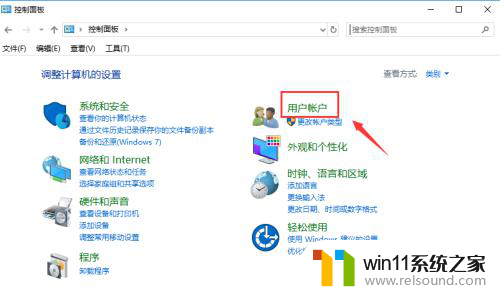
4.进入下一界面点击用户账户,如下图所示
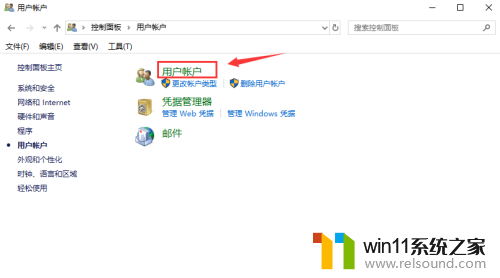
5.在用户账户界面,点击下方的更改用户账户控制设置蓝色字体链接。如下图所示
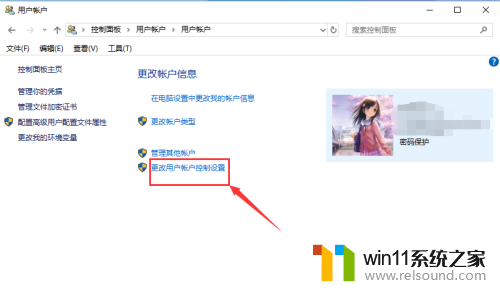
6.在更改用户账户控制设置设置界面,我们将通知权限设到第二格。仅当应用尝试更改我的计算机是通知我,如下图所示
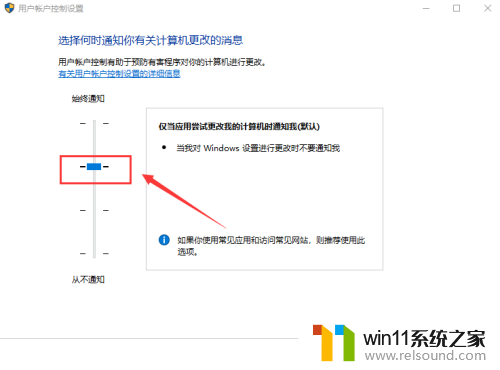
7.回到添加账户界面,我们就可以添加账户呢,如下图所示
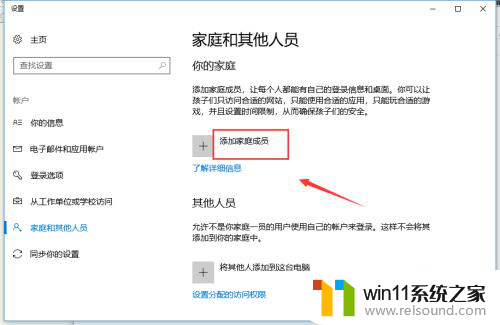
以上就是win10无法添加账户的解决方法,如果你还有疑问,可以按照以上步骤进行操作,希望这些方法能对大家有所帮助。
- 上一篇: win10去掉桌面图标
- 下一篇: 笔记本电脑分盘win10
win10无法添加账户怎么办相关教程
- win10登陆微软账户的方法 win10如何登陆微软账户
- 引用账号当前已锁定,且可能无法登录win10怎么解决
- win10无法打开此安装程序包的解决方法 win10无法打开此安装程序包怎么办
- win10连接有线网络后无法使用无线网络怎么办
- 战地3无法在win10运行解决教程 win10战地3无法运行游戏怎么办
- win10更新后声音没了怎么办 win10更新后没声音修复方法
- 战舰世界win10不能打字怎么办 win10玩战舰世界无法打字修复方法
- win10输入法不见了怎么办 win10如何解决输入法不见了
- win10连接蓝牙音箱没有声音怎么办 win10连接蓝牙音箱无声音修复方法
- win10音量图标空白怎么办 win10不显示音量图标的解决方法
- win10不安全连接怎么设置为安全
- win10怎么以兼容模式运行程序
- win10没有wlan连接选项
- 怎么检查win10是不是企业版
- win10怎么才能将浏览过的记录不自动保存
- win10无法打开gpedit.msc
win10系统教程推荐